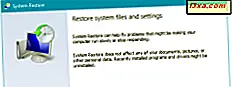Du har sikkert brukt enten File Explorer fra Windows 8.1 eller Windows Utforsker fra Windows 7, slik at du vet at begge disse filbehandlerne tilbys en seksjon som heter Favoritter hvor du kan plassere en mappe, et bibliotek eller en stasjon som du vil ha tilgang til raskt. I Windows 10 ble favorittseksjonen fornyet og har nå det enkle navnet Quick Access. Mens du fortsatt kan peke eller fjerne elementer til det, har Quick Access også noen andre funksjoner. I dagens artikkel ser vi nærmere på hva Quick Access- delen handler om, så la oss starte:
Hvilke nye funksjoner kommer med File Explorer's Quick Access
Som vi kort nevnte, gir Quick Access de samme alternativene som Favoritter- delen fra Windows 8.1s Utforsker eller Windows 7 Explorer . Det betyr at du fortsatt kan pinne eller legge ut mapper, biblioteker eller stasjoner til denne delen, slik at de er tilgjengelige for deg raskt. Men Quick Access- delen fra Windows 10s filutforsker har også nye muligheter:
Hurtig tilgang er i stand til å spore og vise lister over mapper du ofte åpner og filer du nylig brukte.

Disse lister kan vise seg å være nyttige fra produktivitetssynspunkt, da alle filene du nylig brukte eller mapper du ofte har tilgang til, er lett tilgjengelige fra starten. Som standard vises den første tingen du ser når du åpner Filutforsker .
Slik knytter du mapper, biblioteker og stasjoner til File Explorer's Quick Access
For å kunne pinne en mappe, et bibliotek eller til og med en stasjon til delen Hurtig tilgang fra Filutforsker, må du først navigere til det aktuelle elementet.

Når du har funnet mappen, biblioteket eller stasjonen du vil pinke til Hurtig tilgang, velg det og høyreklikk eller trykk og hold det nede til kontekstmenyen vises. Deretter klikker du eller klikker på alternativet Pin til Hurtig tilgang .

På et øyeblikk vil det valgte elementet være festet til delen Hurtig tilgang fra Filutforsker .

Det er også en litt raskere måte å pinne mapper, biblioteker eller stasjoner til Hurtig tilgang . Når du har funnet elementet du vil pinne, drar du bare og slipper det på Hurtig tilgang . Vær imidlertid forsiktig med å slippe elementet nøyaktig på hurtigtilgangen og ikke på noen av elementene som er festet til den. Hvis du ikke gjør det, kan du bare få en snarvei til varen din plassert i en av de andre pinnede mappene, biblioteker eller stasjoner.

Det er også en tredje vei vi vet for å knytte elementer til Hurtig tilgang . Naviger til mappen, biblioteket eller stasjonen du vil ha festet og åpne det. Høyreklikk eller trykk og hold nede Hurtig tilgang til kontekstmenyen vises, og klikk deretter eller trykk på knappen Nåværende mappe til Hurtig tilgang .

En liten ting vi fant her er det faktum at det ikke spiller noen rolle om du vil pinne en mappe, et bibliotek eller en stasjon: Windows 10 vil alltid gi deg samme mulighet Pin Current-mappe til Quick Access, selv om du vil pin et bibliotek eller en stasjon.
Slik løser du mapper, biblioteker og stasjoner fra File Explorer's Quick Access
Hvis du vil fjerne et objekt, åpner du Hurtig tilgang og starter deretter kontekstmenyen til elementet du vil ha uten pinning, med et høyreklikk eller et langt trykk på den. Deretter klikker du eller klikker på Unpin from Quick access .

Merk at du også kan gjøre denne handlingen direkte fra ruten Hurtige handlinger ved å følge de samme trinnene: Åpne innholdets kontekstmeny og velg Unpin fra Hurtig tilgang .

Konklusjon
Funksjonen Hurtig tilgang fra Windows 10s filutforsker er et skritt fremover når det gjelder de gamle Windows 7 eller 8.1 Favoritter . De samme nyttige funksjonene holdes, men nye blir presset inn i den. Som du vil se, er rask tilgang kanskje ikke spektakulær på noen måte, men det vil vise seg å være en veldig nyttig funksjon. Hvis du har noen spørsmål, ikke nøl med å bruke kommentarskjemaet nedenfor.